Apa Versi Windows Terbaru?
(Microsoft)Tanggal rilis Microsoft Windows 11 ke publik adalah 5 Oktober(October 5th) 2021. Versi terbaru ini dikenal sebagai "21H2", tetapi ada beberapa pembaruan kecil untuk sistem operasi terbaru Microsoft , dengan pembaruan signifikan yang direncanakan untuk masa depan.
Jika Anda ingin memperbarui sistem operasi Anda saat ini ke mutakhir, versi terbaru Windows 11 adalah yang Anda inginkan.

Memahami Nomor Versi (Version)Windows 11
Microsoft merilis dua jenis pembaruan:
- Pembaruan fitur adalah rilis tahunan besar di mana Windows mendapatkan fitur dan tambahan baru yang signifikan.
- Pembaruan kualitas adalah pembaruan tambahan yang mencakup perbaikan bug dan pembaruan keamanan.
Pembaruan yang ditandai sebagai "kumulatif" berisi semua pembaruan yang datang sebelumnya. Jadi Anda tidak perlu menginstal masing-masing yang datang sebelumnya terlebih dahulu.
Nomor versi fitur utama terdiri dari dua bagian, bagian pertama mewakili tahun rilis, dan bagian kedua menjelaskan apakah rilis terjadi pada paruh pertama atau kedua tahun itu. Jadi, misalnya, versi 20H2 akan dirilis pada paruh kedua tahun 2020.

Pembaruan kualitas diberi label sepanjang tahun dan bulan. Jadi pembaruan kualitas 2022-01 akan dirilis pada Januari 2022(January 2022) . Beberapa pembaruan kualitas dapat terjadi di bulan yang sama. Setiap pembaruan memiliki nomor Basis Pengetahuan(Knowledgebase) (KB) yang unik. Misalnya, rilis Windows 11 2022-01 dikenal sebagai KB5010690 .

Paket antivirus bawaan, Microsoft Defender , menerima pembaruan terpisah yang dikenal sebagai Pembaruan Intelijen Keamanan(Security Intelligence Updates) . Demikian juga(Likewise) , browser web Microsoft Edge dan (Microsoft Edge web)Microsoft Office memiliki jalur pembaruan sendiri yang terpisah.
Versi Windows Terbaru (Latest Version)Adalah Windows 11(Windows Is Windows 11) , Versi(Version 21H2) 21H2
Pada saat penulisan, versi terbaru Windows 11 saat ini adalah 21H2. Pembaruan Kualitas kumulatif terbaru adalah 2022-05 KB 5013943 .
Antarmuka Pengguna Baru (UI)(A New User Interface (UI))
Windows 11 memiliki UI yang sepenuhnya dirubah. Versi baru antarmuka Windows ini menata ulang pengaturan (Windows)Start Menu yang ditemukan di versi Windows sebelumnya , seperti Windows 7 dan 10. Sistem ubin "Metro" yang terlihat di Windows 8 dan 8.1 benar-benar hilang, bahkan sisa-sisa yang ada di Windows 10 . Taskbar sekarang dipusatkan dengan cara yang mengingatkan pada Apple macOS(Apple) dan iOS untuk iPad. Namun, itu dapat disejajarkan ke kiri jika diinginkan. Bilah Pencarian(Search Bar) sekarang juga berada di bagian paling atas menu.

Asisten suara Microsoft Cortana secara khusus hilang dari Windows 11 karena perusahaan itu menurunkan pesaing Siri-(Siri-competitor) nya . Sementara Siri terbukti populer di iPhone dan iPad, pengguna Windows belum begitu tertarik pada fungsi asisten suara.
Pusat Aksi(Action Center) baru dengan rapi menyatukan notifikasi dan kontrol untuk Wi-Fi , Bluetooth , dan fungsi umum lainnya. Microsoft juga perlahan -lahan menghentikan Panel Kontrol(deprecating the Control Panel) demi aplikasi Pengaturan(Settings) yang lebih ramping .
Subsistem Windows untuk Android(The Windows Subsystem for Android)

Windows 11 menawarkan kemampuan untuk menginstal dan menjalankan aplikasi Android dari Amazon store di Windows tanpa memerlukan smartphone. Secara teknis ini belum merupakan fitur yang berfungsi dalam rilis publik Windows 11 , tetapi dapat diakses sebagai fitur beta. Kami telah menguji implementasi awal ini, dan meskipun kurang lebih berhasil, ini masih belum dipoles.
Subsistem Windows untuk Linux(The Windows Subsystem for Linux)
Seperti solusi Android di atas, fitur ini memungkinkan Anda menjalankan perangkat lunak Linux di (Linux)Windows 11 . Berbeda dengan fitur Android , ini sudah menjadi bagian dari rilis utama; Anda harus mengaktifkan dan menginstal komponen ini di bawah fitur Windows .
Standar Keamanan Sistem Windows Baru(New Windows System Security Standards)

Windows 11 membuang banyak kode lama yang dapat menyebabkan kerentanan keamanan. Selain itu, menjalankan Windows 11 membutuhkan tingkat keamanan perangkat keras yang lebih tinggi. Secara khusus, ini memerlukan TPM ( Trusted Platform Module ), atau Anda tidak dapat menginstalnya.
Persyaratan TPM(TPM) ini merusak kompatibilitas dengan CPU(CPUs) lama dan hanya dapat diinstal pada Intel generasi ke-8 atau CPU AMD(AMD CPU) seri Ryzen 3000 .
Peningkatan Performa Gaming dan Integrasi Xbox(Improved Gaming Performance and Xbox Integration)

Microsoft telah sepenuhnya mengintegrasikan aplikasi Xbox dan layanan Xbox Game Pass ke dalam Windows 11 . Selain itu, Windows 11 menjanjikan dukungan terbaik untuk video game. Ini adalah OS Windows terbaik untuk menjalankan CPU Intel(Intel CPUs) generasi ke-12 dan memiliki dukungan terbaik untuk teknologi seperti akselerasi penyimpanan berbasis GPU.
Windows 11 Hadir(Comes) dalam Edisi Berbeda(Different)
Windows 11 hadir dalam beberapa edisi:
- Rumah.
- Pro.
- Pendidikan.
- Perusahaan.
- Pendidikan Pro.
- Pro untuk Workstation.
- Realitas Campuran.
- Server Windows
Hanya versi Home dan Pro yang menarik bagi sebagian besar pengguna Windows . Penting untuk dipahami bahwa Anda hanya dapat memperbarui atau meningkatkan versi Windows Anda ke versi lain dari edisi yang sama. Jadi, misalnya, pengguna Windows 10 Enterprise hanya bisa naik ke Windows 11 Enterprise . Untuk mengubah edisi Windows yang Anda miliki, Anda harus membeli lisensi Windows untuk edisi tersebut.
Memahami Saluran Rilis
Saat kami merujuk ke versi terbaru Windows 11 , kami secara eksplisit merujuk ke "saluran" rilis utama. Ini adalah saluran pembaruan yang menerima pembaruan yang telah diuji dan dibersihkan secara ekstensif untuk setiap pengguna Windows .
Saluran Windows Insider menawarkan akses kepada pengguna mana pun ke versi Windows yang akan datang dan fitur-fitur yang disertakan dengan versi tersebut. Insider s dapat memberikan wawasan dan umpan balik tentang fitur-fitur baru ini, membantu Microsoft menyempurnakannya sebelum dirilis. Kami tidak menyarankan penggunaan saluran Orang Dalam(Insider) di komputer utama Anda yang sangat penting karena selalu ada kemungkinan ketidakstabilan dan kehilangan data.
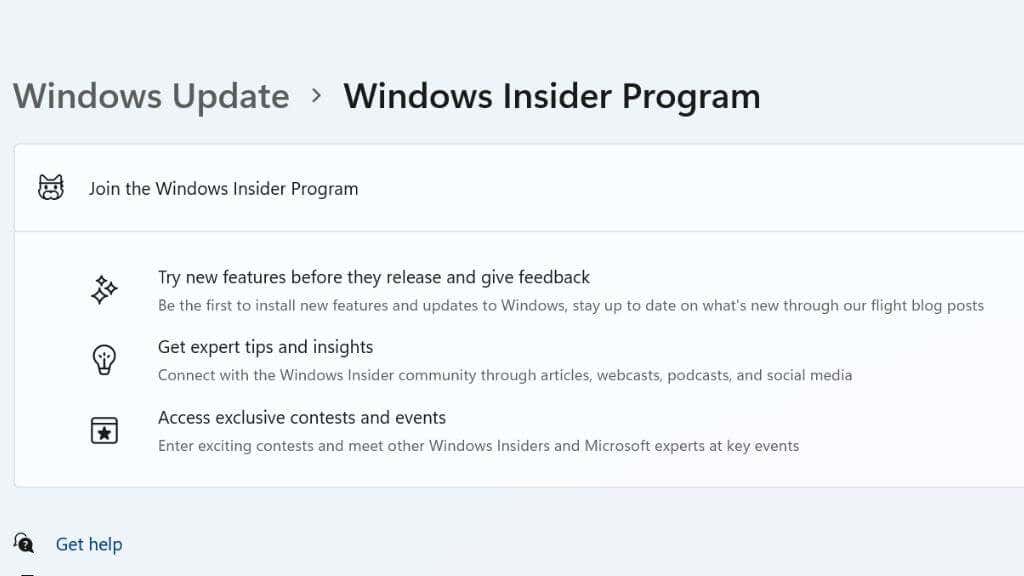
Saluran Dev ( Pengembang(Developer) ) menawarkan pembaruan Windows 11 tanpa terikat dengan pembaruan Windows apa pun di masa mendatang . Saluran ini ditujukan untuk pengguna yang sangat teknis yang terlibat dalam pengembangan perangkat lunak Windows .
Setelah Anda beralih ke salah satu saluran ini, Anda tidak lagi berada di jalur yang sama dengan versi Windows utama , sehingga nomor versi yang dibahas di sini tidak berlaku.
Cara Memeriksa Versi (Version)Windows yang Anda Miliki
Memeriksa versi Windows Anda sederhana. Cukup(Just) pilih tombol Mulai(Start button) > Pengaturan Aplikasi(Settings App) > Sistem(System) > Tentang(About) .

Kemudian periksa di bawah Spesifikasi Windows(Windows Specifications) di sebelah "versi." Dalam contoh di sini, Anda dapat melihat ini adalah versi 21H2. Banyak pengguna dan publikasi mengharapkan pembaruan besar pertama untuk Windows 11 terjadi pada paruh pertama tahun 2022, tetapi pada saat penulisan, versi 22H1 tidak terlihat. Sebagai gantinya, versi yang diharapkan berikutnya adalah 22H2, dengan nama kode Sun Valley .
Cara Memperbarui ke Versi (Latest Version)Windows Terbaru
Baik Anda menggunakan Windows 10 atau sudah menjadi pengguna Windows 11 , yang harus Anda lakukan untuk memulai pembaruan adalah menuju ke Tombol Menu Mulai(Start Menu Button) > Aplikasi Pengaturan(Settings App) > Pembaruan Windows(Windows Update) .

Anda akan melihat pembaruan yang menunggu keputusan atau bahwa Anda adalah yang terbaru. Pilih apakah akan segera menginstal pembaruan atau memeriksa pembaruan secara manual dengan memilih Periksa (Check)Pembaruan(Updates) . Windows akan menangani sisanya.
Jika Anda adalah pengguna Windows 10 yang ingin memperbarui ke Windows 11 dan pembaruan tidak muncul untuk Anda, buka halaman unduh Windows 11(Windows 11 download page) dan pilih metode penginstalan terbaik. Kami menyarankan untuk mencoba Asisten Instalasi (Installation Assistant)Windows 11 terlebih dahulu, tetapi jika Anda ingin memperbarui komputer yang berbeda, Anda dapat menggunakan alat Pembuatan Media(Media Creation) atau membakar file ISO yang diunduh ke disk. Jika Anda memiliki kunci lisensi Windows 10 , Anda dapat menggunakannya untuk mengaktifkan Windows 11 .
Dimana Anda Dapat Membeli Windows 11?
Seperti disebutkan di atas, jika Anda pengguna Windows 10 , Anda bisa mendapatkan upgrade gratis ke Windows 11 selama komputer Anda memenuhi spesifikasi minimum. Namun, jika, misalnya, Anda telah membuat komputer dari komponen dan Anda memerlukan lisensi Windows 11 untuk itu, Anda harus membayar lisensi.

Anda dapat membeli Windows 11 langsung dari Microsoft Store , tempat Anda akan menerima hak digital yang ditautkan ke Akun Microsoft(Microsoft Account) Anda . Anda juga dapat membeli Windows 11 dari penjual pihak ketiga, baik sebagai salinan fisik yang menyertakan disk atau flash drive yang dimuat sebelumnya atau hanya sebagai kunci lisensi. Di bagian sebelumnya, siapa pun dapat mengunduh dan menginstal Windows 11 tanpa kunci. Nanti(Later) , Anda dapat mengaktifkan salinan Anda dengan menautkan Akun Microsoft(Microsoft Account) Anda atau memasukkan kunci yang Anda beli.
Ada kemungkinan untuk mendapatkan kunci dengan diskon tinggi dari penjual pihak ketiga yang menjual kembali kunci lisensi volume tetapi perlu diketahui bahwa ini bisa berisiko dan mungkin melanggar persyaratan lisensi.
Haruskah Anda Mendapatkan Windows Versi (Windows)Terbaru(Latest Version) ?
Pada saat penulisan, Microsoft telah mengumumkan bahwa mereka menganggap Windows 11 siap untuk penggunaan umum hampir setahun setelah dirilis. Itu berarti siapa pun yang menunggu stabilitas yang cukup baik untuk komputer bisnis atau mission-critical sekarang dapat mempertimbangkan untuk memutakhirkan.
Namun, kecuali untuk pembaruan keamanan dan stabilitas, umumnya bukan ide yang baik untuk meningkatkan ke versi Windows yang lebih baru begitu pembaruan tersedia. Lebih baik menunggu agar bug atau masalah baru ditemukan oleh pengguna awal dan diperbaiki sebelum mempertaruhkan komputer Anda.
Related posts
Akses BIOS & Ubah Urutan Booting untuk Semua Versi Windows
9 Quick Ways untuk membuat Image Transparent pada Windows and Mac
Cara memulihkan file yang dihapus secara tidak sengaja di Windows
Cara menandatangani PDF File pada Windows
Windows 10 & Windows 7 RAM Requirements - Berapa banyak memori yang Anda butuhkan?
Mengapa Anda Tidak Lagi Menggunakan Windows XP
Cara Menemukan Versi BIOS di Komputer
Cara Menetapkan Alamat IP Statis ke PC Windows 11/10
Cara Mengkalibrasi Monitor Anda di Windows dan OS X
Aktifkan Komponen PC Tablet Windows di Windows
Cara Mengatur Server FTP di Windows menggunakan IIS
Cara Record Skype Calls pada Windows, Mac, iPhone and Android
Cara Melihat File Mac di PC Windows
5 Cara Crack atau Reset Kata Sandi Windows yang Terlupakan
Cara Mengkonversi WebP ke GIF di Windows or Mac
Cara Menghapus Aplikasi Microsoft Default di Windows 11/10
Ubah Huruf Drive di Windows untuk Perangkat USB Eksternal
Cara Mengenkripsi Hard-Drive Windows Anda Dengan VeraCrypt
Cara Mengubah Bahasa Keyboard di Windows
Cara Mengembalikan Windows ke Pengaturan Pabrik
